Meilisearch-Suchmaschine in ServBay konfigurieren und nutzen
Meilisearch ist eine leistungsstarke, extrem schnelle und benutzerfreundliche Open-Source-Suchmaschine, die speziell für eine erstklassige "Search-as-you-type"-Erfahrung entwickelt wurde. Sie bietet umfangreiche Funktionen über eine einfache RESTful API. Mit ServBay wird das Aufsetzen einer voll funktionsfähigen Meilisearch-Instanz in Ihrer lokalen macOS-Umgebung so einfach wie nie zuvor.
Überblick
ServBay integriert Meilisearch in seine grafische Verwaltungsoberfläche, sodass Entwickler es mit nur einem Klick installieren und mühelos konfigurieren können – ganz ohne komplizierte Kommandozeilenbefehle oder Abhängigkeitsmanagement. Zusätzlich richtet ServBay automatisch ein integriertes Web-Dashboard für Meilisearch ein, das Sie bequem über die Domain https://meilisearch.servbay.host/ erreichen. Dort lassen sich Indizes verwalten, Suchanfragen testen und der Status der Instanz überprüfen.
Voraussetzungen
- ServBay ist auf Ihrem macOS-System erfolgreich installiert und läuft.
- Sie arbeiten an einem Entwicklungsprojekt, das eine Suchfunktion benötigt.
- Sie verfügen über Grundkenntnisse zu Suchmaschinen (wie Index, Dokument, API-Schlüssel).
Schritt-für-Schritt-Anleitung
1. Installation des Meilisearch-Pakets
Installieren Sie zunächst Meilisearch über den Paketmanager von ServBay:
- Öffnen Sie die ServBay-App.
- Klicken Sie in der linken Navigation auf Pakete (Packages).
- Suchen Sie in der Paketliste nach
Suche–Meilisearch. - Klicken Sie rechts neben
Meilisearchauf den Installations-Button und warten Sie, bis die Installation abgeschlossen ist. - Klicken Sie auf den Aktivieren-Button, um den
Meilisearch-Dienst zu starten.
2. Meilisearch-Dienst konfigurieren
Nach der Installation können Sie Meilisearch individuell einrichten:
Klicken Sie in der linken Navigationsleiste von ServBay auf Search.
Wählen Sie im Dropdown-Menü Meilisearch aus, um das Konfigurationsfenster zu öffnen.
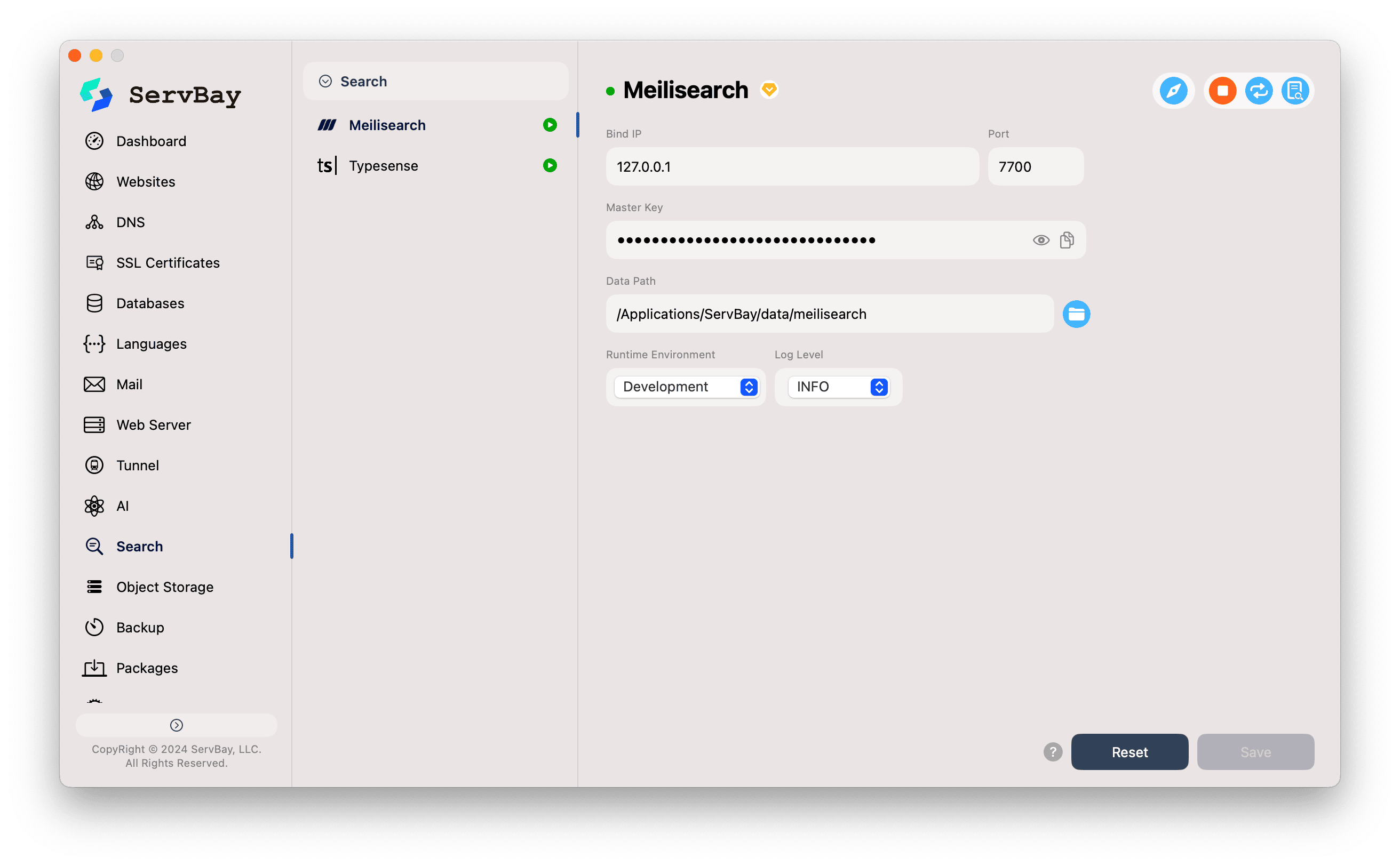
Passen Sie die folgenden Einstellungen je nach Bedarf an:
- Bind IP (IP-Bindung): Die IP-Adresse, auf der der Meilisearch-Dienst lauscht. Standardwert
127.0.0.1bedeutet, der Dienst ist nur lokal erreichbar – das ist für ein sicheres Entwicklungssetup optimal. - Port: Der Port, an dem die Meilisearch-API erreichbar ist (Standard:
7700). Obwohl der Dienst auf diesem Port läuft, empfehlen wir dringend, für Interaktionen die von ServBay bereitgestellte Domainhttps://meilisearch.servbay.hostzu nutzen. - Master Key (Master-Schlüssel): Dies ist das wichtigste Zugangskriterium zum Schutz Ihrer Meilisearch-Instanz. Alle API-Anfragen (inklusive Erstellung, Aktualisierung & Löschung von Indizes) müssen mit diesem Schlüssel autorisiert werden. Wählen und bewahren Sie hier einen komplexen, einzigartigen Schlüssel!
- Data Path (Datenpfad): Der lokale Pfad, in dem Meilisearch alle Index- und Datenbankdateien speichert. Standardmäßig ist dies
/Applications/ServBay/data/meilisearch. Über das Ordnersymbol rechts können Sie dieses Verzeichnis schnell im Finder öffnen. - Runtime Environment (Laufzeitumgebung): Wählen Sie zwischen
Development(Entwicklung) undProduction(Produktion). Im Entwicklungsmodus erhalten Sie ausführlichere Fehlermeldungen und API-Hinweise, ideal für die Entwicklungsphase. Der Produktionsmodus deaktiviert diese Details für bessere Performance. - Log Level (Log-Level): Bestimmt die Detailtiefe der Protokollierung, beispielsweise
INFO,DEBUG,WARN,ERROR– hilfreich für Debugging und Fehleranalyse.
- Bind IP (IP-Bindung): Die IP-Adresse, auf der der Meilisearch-Dienst lauscht. Standardwert
3. Einstellungen speichern & Dienst starten
- Nachdem alle Einstellungen vorgenommen wurden, klicken Sie unten rechts auf Save (Speichern).
- ServBay übernimmt Ihre Konfigurationen und startet (oder startet neu) den Meilisearch-Dienst automatisch.
- Achten Sie auf das Statuslicht neben Meilisearch: Leuchtet es grün, läuft der Dienst erfolgreich.
4. Zugriff auf das Meilisearch-Web-Dashboard
Mit ServBay können Sie das integrierte Meilisearch-Verwaltungsdashboard ganz einfach aufrufen:
Methode 1 (empfohlen): Klicken Sie oben rechts im Meilisearch-Konfigurationsbereich auf das Browsersymbol (Kompass), um das Dashboard unmittelbar im Standardbrowser zu öffnen.
Methode 2: Geben Sie manuell
https://meilisearch.servbay.host/in die Browser-Adresszeile ein.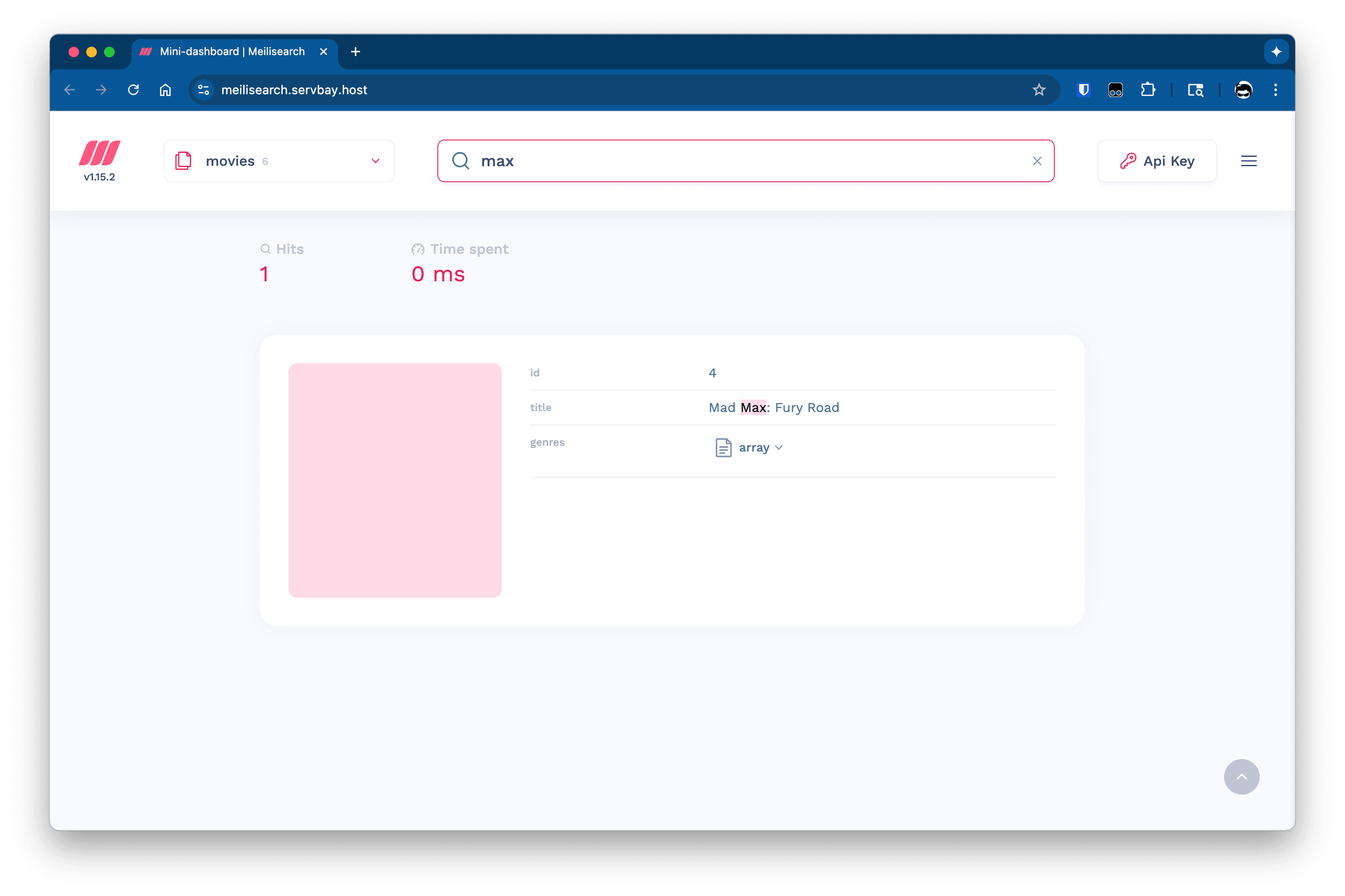
Im Web-Dashboard können Sie unter anderem:
- Indizes erstellen und verwalten.
- Suchanfragen testen und Ergebnisse einsehen.
- Aufgabenstatus überwachen (z. B. bei Dokumentenimporten, Einstellungsaktualisierungen).
- API-Schlüssel administrieren.
5. Meilisearch in Ihrer App einbinden
Sie können mit jedem offiziellen oder Community-Client von Meilisearch auf Ihre lokale Instanz zugreifen.
Verwenden Sie folgende Zugangsdaten:
- Host:
https://meilisearch.servbay.host(inklusivehttps://) - API-Schlüssel: Ihr im Schritt 2 festgelegter
Master Key
PHP-Beispielcode (mit meilisearch/meilisearch-php)
Installieren Sie zuerst die Client-Bibliothek in Ihrem PHP-Projekt:
bash
composer require meilisearch/meilisearch-php1
Nun verbinden und nutzen Sie Meilisearch wie folgt:
php
<?php
require_once 'vendor/autoload.php';
use MeiliSearch\Client;
// Initialize Meilisearch-Client
$client = new Client('https://meilisearch.servbay.host', 'YOUR-STRONG-MASTER-KEY'); // Ersetzen Sie mit Ihrem individuellen Master Key
try {
// 1. Erstellen oder holen Sie sich einen Index
$index = $client->index('movies');
// 2. Dokumente hinzufügen
$documents = [
['id' => 1, 'title' => 'Carol', 'genres' => ['Romance', 'Drama']],
['id' => 2, 'title' => 'Wonder Woman', 'genres' => ['Action', 'Adventure']],
['id' => 3, 'title' => 'Life of Pi', 'genres' => ['Adventure', 'Drama']],
['id' => 4, 'title' => 'Mad Max: Fury Road', 'genres' => ['Action', 'Adventure']],
['id' => 5, 'title' => 'Moana', 'genres' => ['Fantasy', 'Action']],
['id' => 6, 'title' => 'Philadelphia', 'genres' => ['Drama']],
];
$index->addDocuments($documents);
echo "Dokumente zum Index 'movies' hinzugefügt.\n";
// Kurz warten, damit Meilisearch die Aufgabe verarbeitet
sleep(1);
// 3. Suchanfrage ausführen
$searchResults = $index->search('max');
print_r($searchResults->getHits());
} catch (\Exception $e) {
echo "Meilisearch-Fehler: {$e->getMessage()}\n";
}1
2
3
4
5
6
7
8
9
10
11
12
13
14
15
16
17
18
19
20
21
22
23
24
25
26
27
28
29
30
31
32
33
34
2
3
4
5
6
7
8
9
10
11
12
13
14
15
16
17
18
19
20
21
22
23
24
25
26
27
28
29
30
31
32
33
34
Häufige Fragen (FAQ)
- Q: Ich habe meinen Master Key vergessen. Was tun?
- A: Im Meilisearch-Konfigurationsbereich von ServBay können Sie einen neuen Master Key eingeben und auf Save (Speichern) klicken. ServBay startet den Dienst neu und übernimmt den neuen Schlüssel.
- Q: Der Meilisearch-Dienst startet nicht – wie finde ich den Fehler?
- A: Klicken Sie zuerst oben rechts in der Meilisearch-Konfiguration auf das Logsymbol, um die aktuellen Logs einzusehen. Dort finden Sie meist eine genaue Fehlermeldung. Überprüfen Sie außerdem, ob der lokale Port
7700von einem anderen Dienst belegt ist.
- A: Klicken Sie zuerst oben rechts in der Meilisearch-Konfiguration auf das Logsymbol, um die aktuellen Logs einzusehen. Dort finden Sie meist eine genaue Fehlermeldung. Überprüfen Sie außerdem, ob der lokale Port
- Q: Was ist der konkrete Unterschied zwischen
DevelopmentundProductionim „Runtime Environment“?- A: Im Modus
Developmentliefern API-Antworten im Fehlerfall detailreiche Stacktraces und Hinweise – ideal zum Debuggen, aber mit potenziellen Sicherheitseinbußen. Im ModusProductionwerden standardisierte Fehlermeldungen ausgegeben, wodurch Details verborgen bleiben und Performance wie Sicherheit gesteigert wird – optimal für Live- bzw. Produktionsumgebungen.
- A: Im Modus
Fazit
Die Kombination aus ServBay und Meilisearch bietet macOS-Entwicklern eine leistungsstarke und reibungslose lokale Suchentwicklung. Dank intuitive grafischer Verwaltung und vorkonfiguriertem Web-Dashboard können Sie sich ganz auf die Implementierung der Suchfunktionen Ihrer Anwendung konzentrieren, ohne Zeit im komplexen Setup zu verlieren.

